A gyakorlati munka № 30. ábra
Célja -, hogy hozzon létre egy program, amely megjeleníti az alakja az alábbi ábrát. A gomb lenyomásával a „sugár” egy irányváltás a sugarak. Változás a programot úgy, hogy a sugarak irányt változtatott megnyomása nélkül.
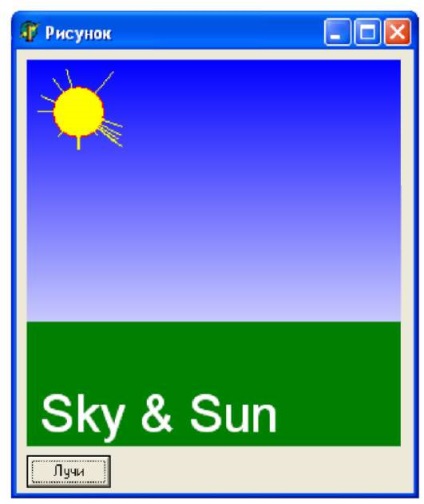
1. A hozzávalókat formájában fényképek és Button.
2. Hozzon létre egy kattintás eseménykezelő. A legfontosabb összetevő a tulajdon fényképek tulajdonát Vászon: TCanvas (vászon). Ez a tulajdonság az önálló objektumot. A vászon van módszerek és tulajdonságok. Ezek a tulajdonságok és módszerek a rajz a vásznon.
• Pen: TPEN (toll): rajz vonalak, formák, határok, stb készült tollat. A legfontosabb tulajdonságai a tollat - Szín: Tcolor (szín), szélesség: Egész szám (szélesség), Stílus: TpenStyle (stílus).
• Brush: Tbrush (kefe): .. árnyékolás alakzatok, háttér címkék, stb által termelt ecsettel. A legfontosabb tulajdonságait ecsettel - Szín: Tcolor (színes), Stílus: TbrushStyle (stílus).
• Font: Tfont-ot (font): vászon csomagolás értékei alapján a tulajdonságainak betűtípus. Ebben az esetben a háttérben a feliratot festette át az aktuális érték az ecset. Annak érdekében, hogy töltse ki nem volt szükség, hogy egy átlátható stílus kefe: Brush.Style: = bsClear, de akkor ne felejtsük el, hogy ecsettel átlátszatlan: Brush.Style: = bsSolid, különböző alakzatok rajzolása a jövőben is lesz festetlen. A legfontosabb jellemzői font - Név: string (név), Méret: Egész szám (méret), Szín: Tcolor (szín). Azt is két módszert alkalmaztak a vásznon:
• négyszög (X1, Y1, X2, Y2: Integer) (téglalap): egy téglalapot rajzol, festmény rajta kefével, és fut a tollat (esetünkben a hatálya alá kell nézni, tettünk az ecset színe és toll ugyanaz). Mivel a paraméterek a koordinátáit a bal felső X1, Y1 és a jobb alsó X2, Y2 szögeket viszonyítva a bal felső sarkában a vásznon.
• TextOut (X, Y: Integer; const szöveg: string) (szöveg megjelenítése) felhívja a szöveg szerint egy adott betűtípus és a festés alatt a háttérben egy előre meghatározott kéz (ebben az esetben az árnyékoló láthatatlan, mint a szöveg rajzolt ugyanolyan háttérrel, mint a jelenlegi kefe érték). Paraméterként a koordinátákat a bal felső sarokban a szöveg X, Y képest a bal felső sarokban, a vászon és a címke szövegét szöveg.
3. Rajzolj egy gradiens árnyékos kék ég egyes vonalak, minden további vonalas rajz egy öngyújtót. Így a rajz végezzük a ciklust. Meg kell határozni egy helyi változót. Egy sor változó értékek a színek, meg a toll pont és húzott egy vonalat, hogy pont a másikra.
• LineTo (X, Y: Egész szám) (vonalas rajz) vonalat rajzol a pont, ahol volt egy tollat, egy pont X, Y, az aktuális toll. Ebben az esetben, a toll is ebbe a kérdésben.
Helye a toll tároljuk tulajdon a vászon PenPos: Tpoint. Írásban ezt a változót teljesen egyenértékű hívó MoveTo módszer. A szín megadható állandó clBlack szín, clNavy, clGreen stb - teljes listáját állandók a legördülő listából, a Color tulajdonság az Object Inspector. Color is be lehet állítani az RGB (vörös, zöld, kék: byte) függvény paraméterei a piros, zöld és kék értékek jelzik az intenzitást piros, zöld és kék színű elemek (0-255 db).
4. Adjuk hozzá az ég a napot. Döntetlen ellipszis, vonalak sugarai. Rays felhívni véletlenszerűen, szükséges, hogy egy véletlenszám-generátor.
• körök és ellipsziseket rajzol módszerével Ellipszis vászon (X1, Y1, X2, Y2: egész szám). Mint téglalap, ellipszis festette át a jelenlegi ecset és bekerítették a jelenlegi tollat. Mivel a paraméterek X1, Y1, X2, Y2 kell adnia a bal felső és jobb alsó sarkában a téglalapot, ahol a „fit” ellipszis. Ha Y2 - Y1 = X2 -X1 (vagyis a téglalap egy négyzet), ellipszis készült, mint egy kör.
• Supply véletlen számok - véletlenszerű funkció megadja a double típusú tartományban 0
6. Mentse el a képet egy fájlba.
7. Adjunk hozzá egy másik formája fényképek, kattintson a fájlra, és töltse le a képet. Akkor lehet, hogy átlátható beállításával Átlátszó tulajdonság. Ahogy segédanyag, jobb, hogy nem volt látható a futás, így kikapcsolja a Visible tulajdonság neki.
8. Add a komponens időzítő. Állítsa az intervallum 100.
9. Az események fülön a felügyelő tárgyak előtt OnTimer esemény a legördülő listából válassza ki a nevét az eseménykezelő Button1Click. Így jön létre a meglévő felvezető másik esemény.
10. A program minden száz milliszekundum fogjuk nevezni az eseményt, és rajzolja újra a képet, mintha mi nyomja meg a gombot minden alkalommal. Lassú Újrarajzolás intervallum a képek között lehetséges, növeli az időzítő intervallum.
ImageA.Canvas.Draw (X, Y, ImageB.Picture.Bitmap)
Ebben az esetben, minden, ami rajzolt ImageB, akkor lehet másolni ImageA. Ha ImageB.Transparent = true, a kép kerül átlátszó háttérrel. Ehelyett ImageA és ImageB illetve helyettesítheti a kívánt összetevő nevével jelennek meg a program:
Image1.Canvas.Draw (130 + random (2), 20 + random (2), Image2.Picture.Bitmap); Image1.Canvas.Draw (100 + random (2), 50 + random (2), Image2.Picture.Bitmap); Image1.Canvas.Draw (170 + random (2), 80 + random (2), Image2.Picture.Bitmap); Így a rajzot, akkor bármilyen képet a fájl - felhősödés, házak, karakterek, logók, stb ...